En este artículo se te guiará a través de las distintas etapas para completar el proceso de envío del cambio en bloque de mandatos para el esquema de domiciliaciones bancarias de Betalingsservice.
Nota: La herramienta de carga en línea del cambio en bloque es compatible con los navegadores de internet Chrome, Firefox e IE 9 y versiones posteriores. Para llevar a cabo este proceso, debes utilizar alguno de ellos.
1. Inicia sesión en tu cuenta de GoCardless a través de este enlace para abrir el apartado Importaciones
(alternativamente, puedes introducir "manage.gocardless.com/imports" en la barra de direcciones y pulsar la tecla Intro)
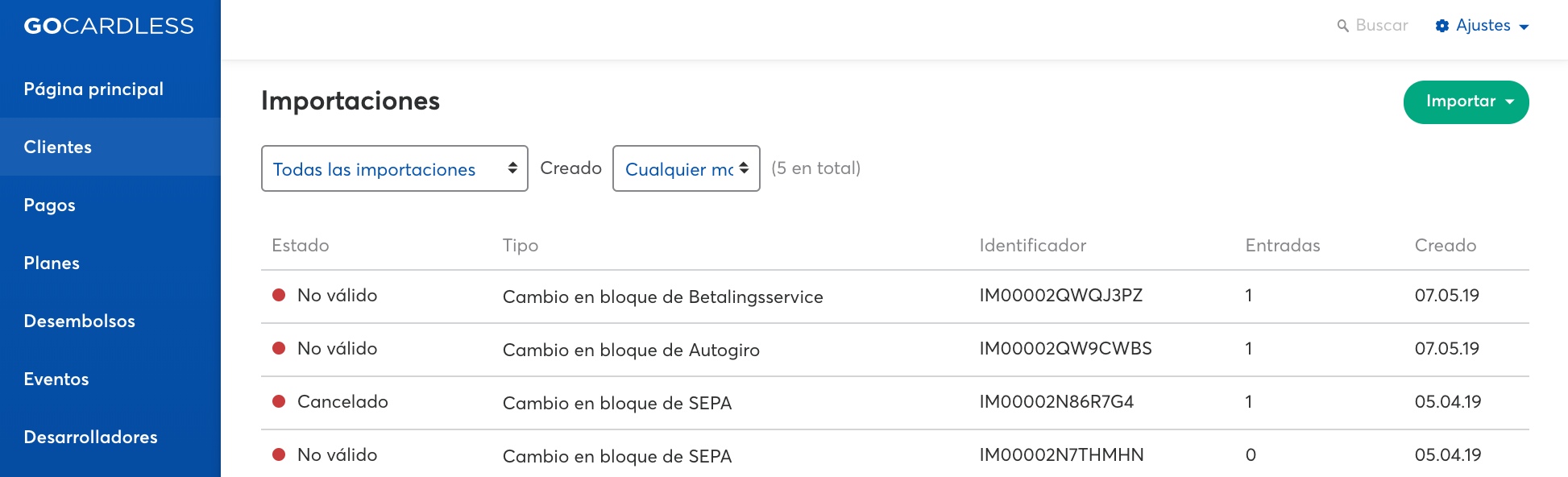
2. Haz clic en el botón Importar que aparece en la parte superior derecha y selecciona Migrar mandatos de Betalingsservice (DKK)
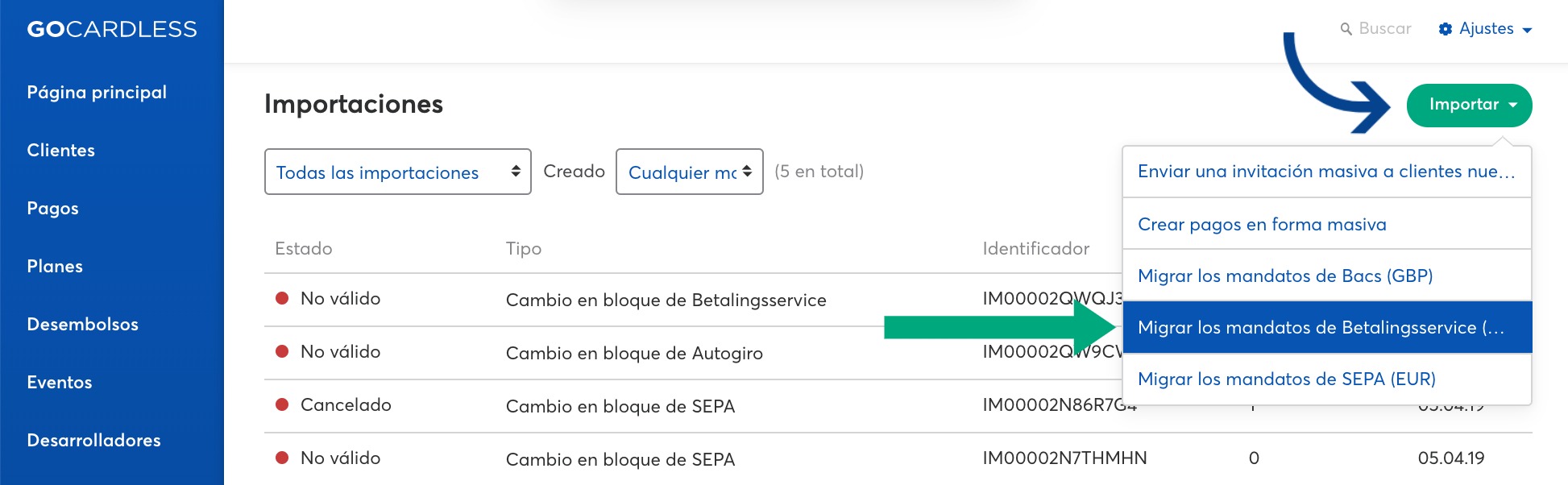
3. En la ventana que se abrirá, haz clic en Descargar plantilla de mandatos de Betalingsservice (CSV) en el paso 1
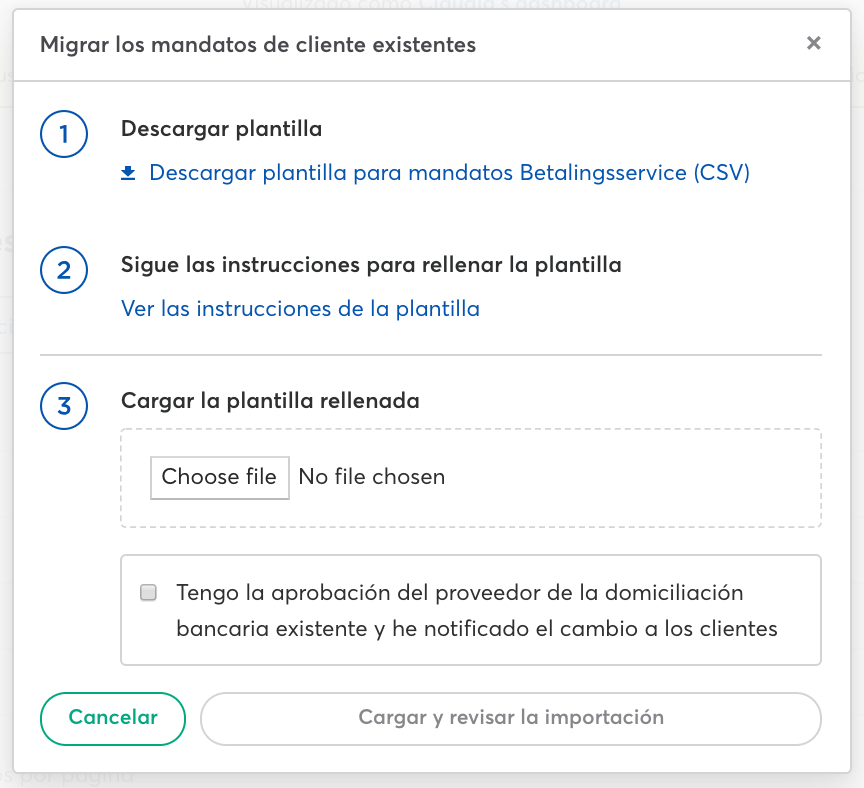
4. Convierte la hoja de cálculo CSV a formato "Texto" en Excel
Para hacerlo...
a). Haz clic en la flecha de la esquina superior izquierda de la hoja de cálculo para seleccionar todas las celdas
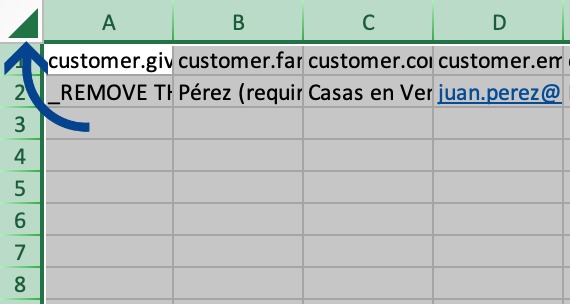
b). Haz clic con el botón derecho en cualquier parte del área seleccionada y selecciona Formato de celdas...
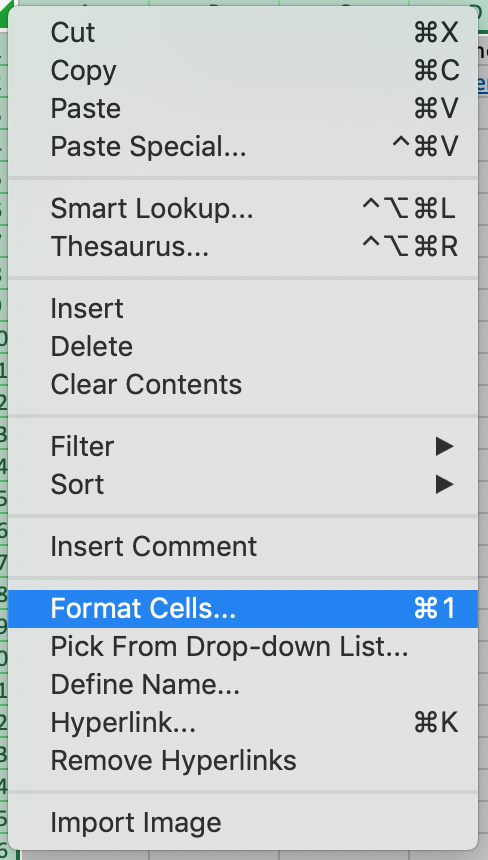
c). Selecciona la opción Texto en la columna de la izquierda y pulsa Aceptar
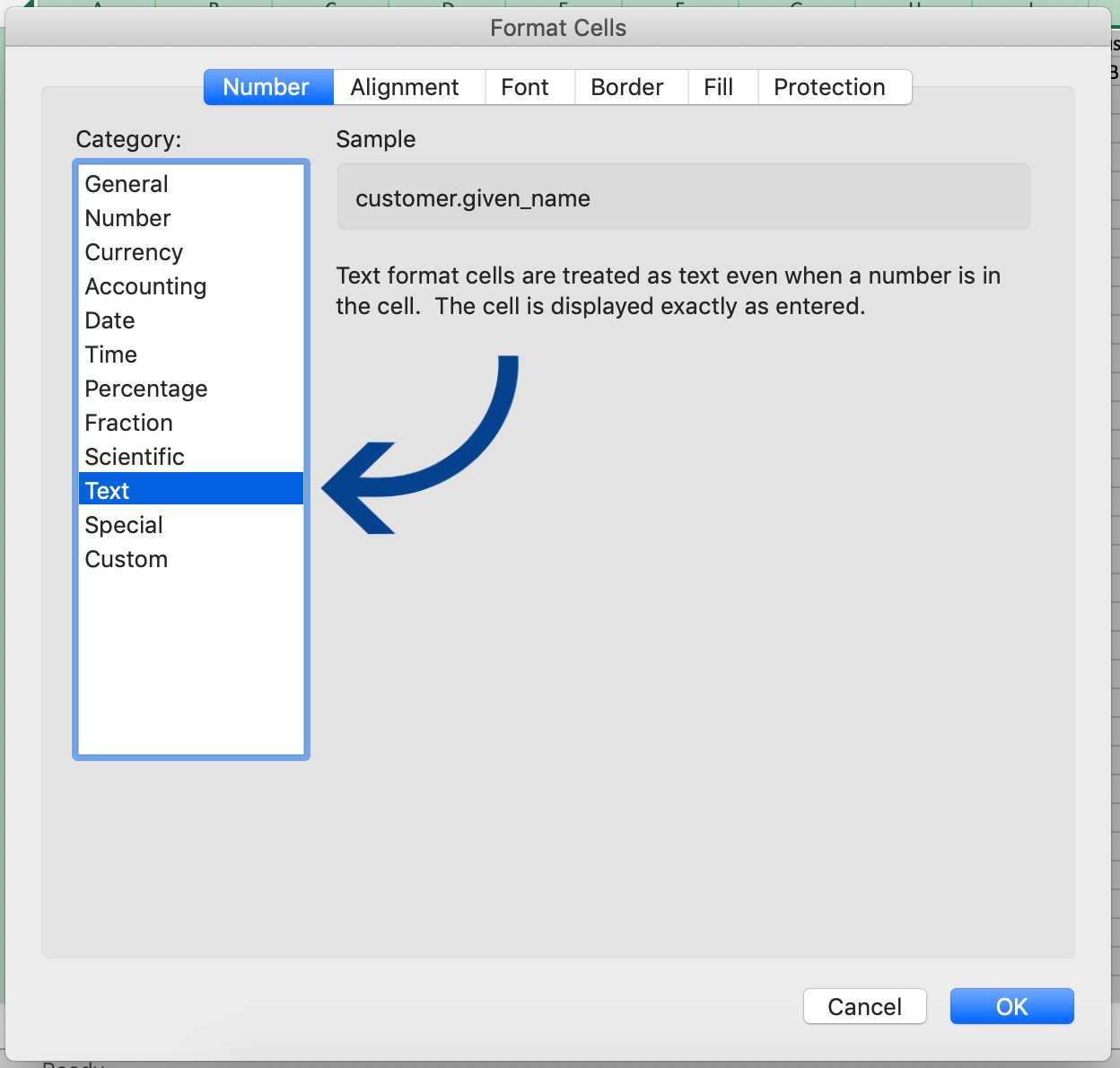
5. Añade los datos de tus clientes a la plantilla CSV
Entérate de cómo introducir correctamente los datos.
Nota: Tienes que eliminar la fila de datos de ejemplo del archivo csv antes de cargar la plantilla. Para ello, selecciona toda la fila, haz clic con el botón derecho y selecciona la opción "Eliminar".
6. Carga la plantilla por medio del paso 3 en la ventana Migrar mandatos de clientes existentes
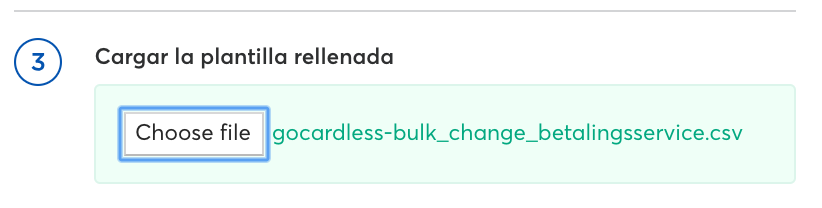
7. Marca la casilla correspondiente para confirmar que has acordado el cambio en bloque con tu proveedor actual de domiciliaciones bancarias y que has notificado el cambio a tus clientes.
Después, cuando estés preparado, haz clic en Cargar y revisar la importación para continuar
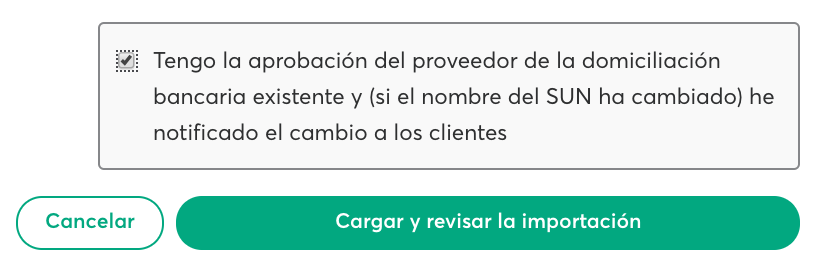
8. A continuación, los datos de tu archivo csv se someterán a un breve proceso de validación
Si se detecta algún error, recibirás este mensaje...

... así como información adicional sobre los errores y dónde puedes encontrarlos más abajo.
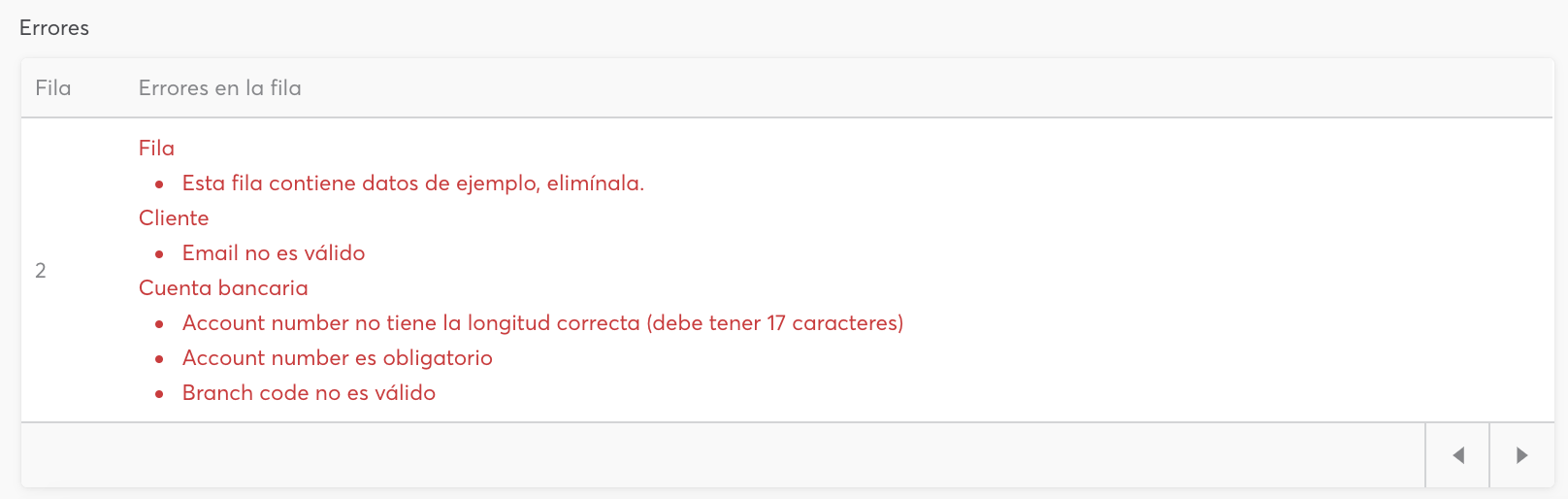
Una vez que hayas corregido los errores, guarda el archivo csv e intenta cargarlo de nuevo.
9. El ejecutivo de tu cuenta recibirá una notificación que le informará que el proceso de carga se ha completado. A continuación, lo revisará, realizará el paso final y se pondrá en contacto contigo para confirmarlo.
Cómo introducir los datos de cambio en bloque de tus clientes
Asegúrate de rellenar la plantilla CSV de acuerdo con los requisitos establecidos en la tabla que aparece a continuación para evitar que se generen errores.
Algunos campos de la fila de ejemplo del archivo csv incluyen "(obligatorio)" después de la información introducida en la celda. Solo tiene como finalidad servir de ejemplo, pero se utiliza para identificar el campo como obligatorio cuando se introduce información de los clientes.
Campos de datos y ejemplos:
| COLUMNA | DATOS | EJEMPLO |
|---|---|---|
| A | customer.given_name | Juan |
| B | customer.family_name | Martínez Navarro |
| C | customer.company_name | Gimnasio de Juan, S. L. |
| D | customer.email | juan.martinez.navarro@ejemplo.com |
| E | customer.danish_identity_number | 101701234 |
| F | bank_account.account_holder_name | Juan Martínez Navarro |
| G | bank_account.account_number | 10054605 |
| H | bank_account.bank_code | 5295 |
| I | customer.metadata.custom_reference | GIM441231 |
| J | customer.language | es |
Información útil para ayudarte a introducir los datos del cliente:
| COLUMNA | INFORMACIÓN |
|---|---|
| A, B, C |
Introduce el nombre y apellidos del cliente O el nombre de la empresa. Si tu proveedor anterior ha exportado el nombre completo de tus clientes todo junto, utiliza la función de Excel Texto en columnas para separarlo. |
| D | Es necesario que cada cliente tenga una dirección de correo electrónico válida para que puedan recibir notificaciones de GoCardless sobre pagos. Si tienes previsto enviar tus propias notificaciones a tus clientes, convérsalo con el ejecutivo de tu cuenta para organizarlo. |
| E | Es necesario que cada cliente proporcione su número de identificación personal danés, que normalmente está formado por nueve caracteres. |
| F | El nombre del titular de la cuenta puede ser distinto al de la persona física (por ejemplo, puede que incluya un segundo nombre) o del nombre de la empresa, por lo que es un campo obligatorio distinto. |
| G |
Para el pago de domiciliaciones bancarias con Betalingsservice se debe usar una cuenta bancaria que admita coronas danesas (DKK). |
| H | Ten en cuenta que el número de caracteres del código de entidad bancaria de Dinamarca varía; normalmente tienen tres o cuatro caracteres. |
| I | (Opcional): puedes utilizar este campo para añadir una referencia personalizada para el cliente cuando corresponda. Esta referencia se asignará al cliente en el panel de control y se puede utilizar para realizar búsquedas. |
| J | Esta columna se puede utilizar para especificar el idioma en el que quieres que tus clientes reciban las notificaciones de GoCardless. |